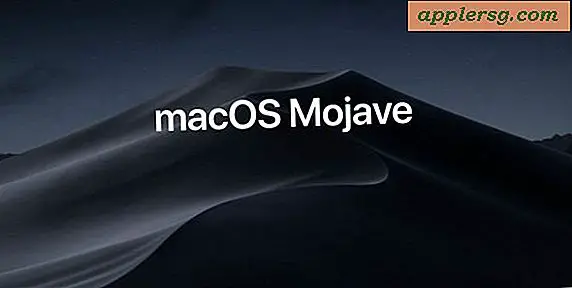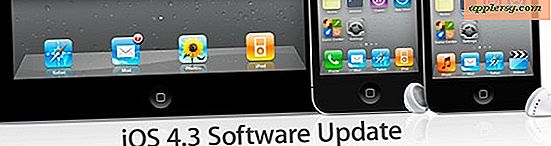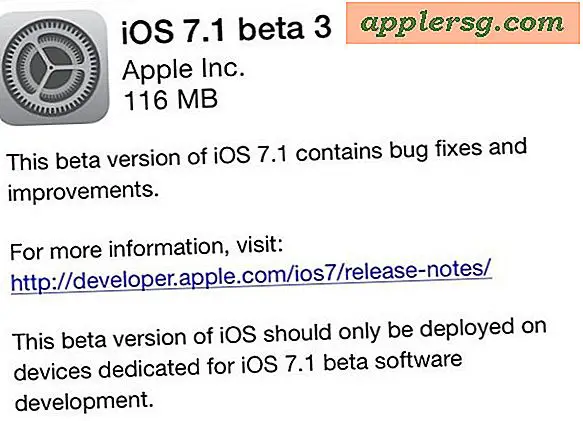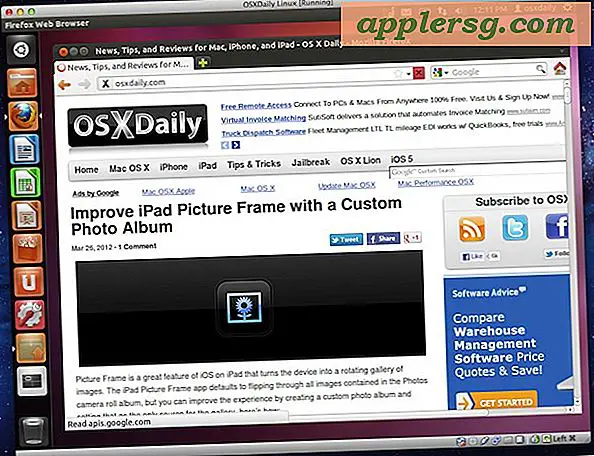Usa l'opzione come Meta Chiave nel terminale Mac OS X.

Trasformando l'opzione nel tasto Meta, sarai in grado di usare i meta comandi familiari per saltare e navigare in posti come Emacs o shell bash senza ruotare le dita per colpire Esc. Questo non sarà applicabile o utile a tutti, ma è uno di quei trucchi da usare per gli utenti di terminali frequenti o per chiunque entri nella piattaforma Mac OS X da uno sfondo in unix.
Come usare Option / ALT come Meta Key in Mac OS X Terminal
Ecco come usare il tasto Opzione come tasto Meta nell'app Terminal Mac OS X:
- Apri Terminale e abbassa il menu principale del Terminale per scegliere "Preferenze"
- Sotto la sezione "Impostazioni", trova il tuo terminale predefinito e fai clic sulla scheda di sottotitolo "Tastiera"
- Seleziona la casella per "Usa l'opzione come meta-chiave" nella parte inferiore della finestra

Le modifiche hanno effetto immediato per tutte le finestre del terminale che lo utilizzano. Puoi testarlo usando i comandi come Opzione + B per saltare in avanti una parola, e Opzione + F per tornare indietro di una parola, Opzione + M per tornare all'inizio di una linea, e così via. Le meta scorciatoie sono diverse dalle scorciatoie standard di navigazione del testo che sono legate al tasto Control e che funzionano praticamente ovunque nel terminale e spesso anche in applicazioni basate su GUI in OS X.
Se non lo sapevi, il meta è abilitato di default in OS X Terminal, ma è assegnato al tasto Esc che non è particolarmente utile per quelli di noi che sono abituati al controllo, all'opzione alt e ai tasti di comando usati per le scorciatoie da tastiera.
Gli utenti iTerm possono apportare questa modifica anche nella sezione Profili delle Preferenze.